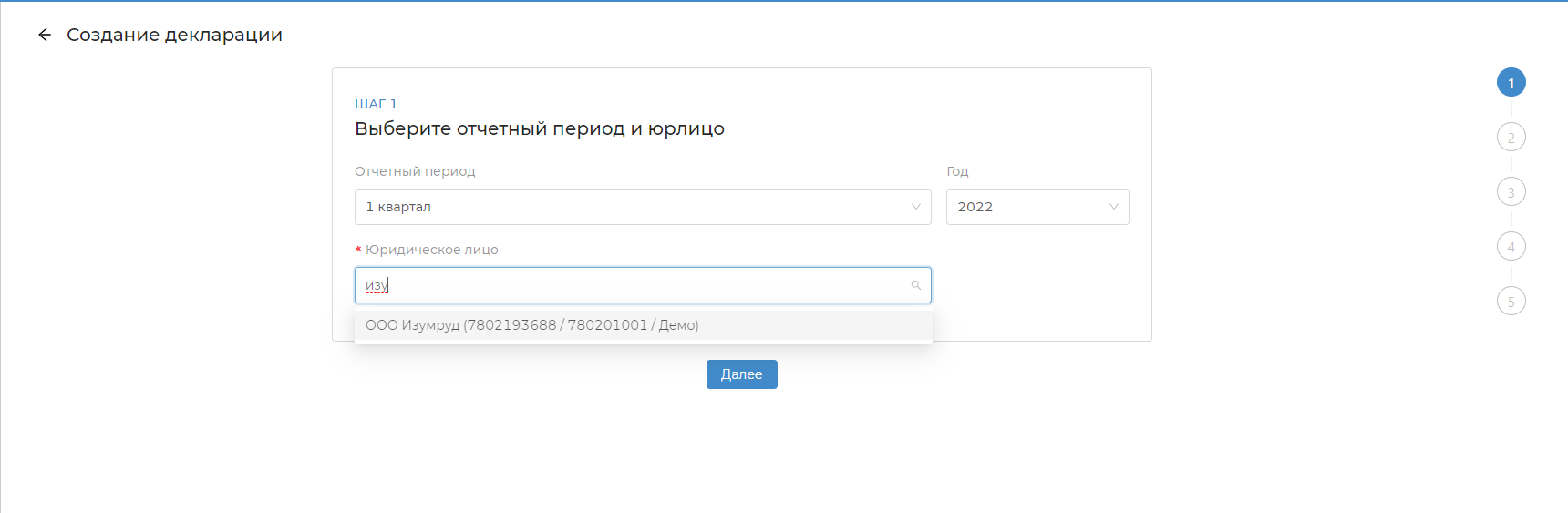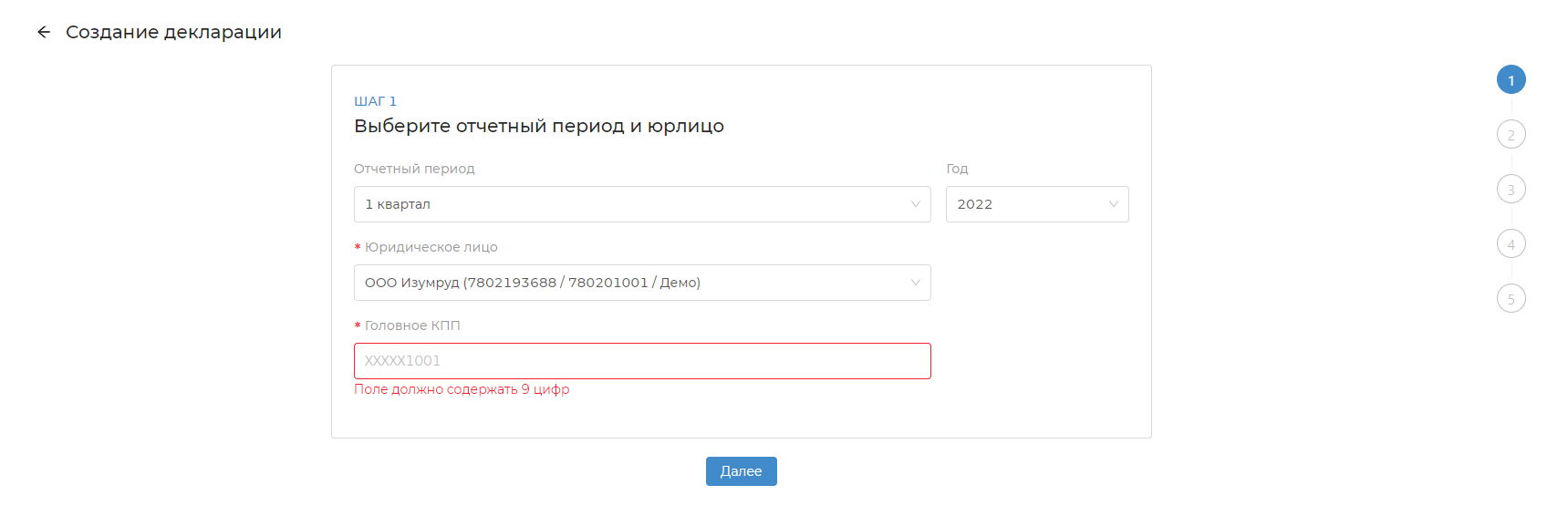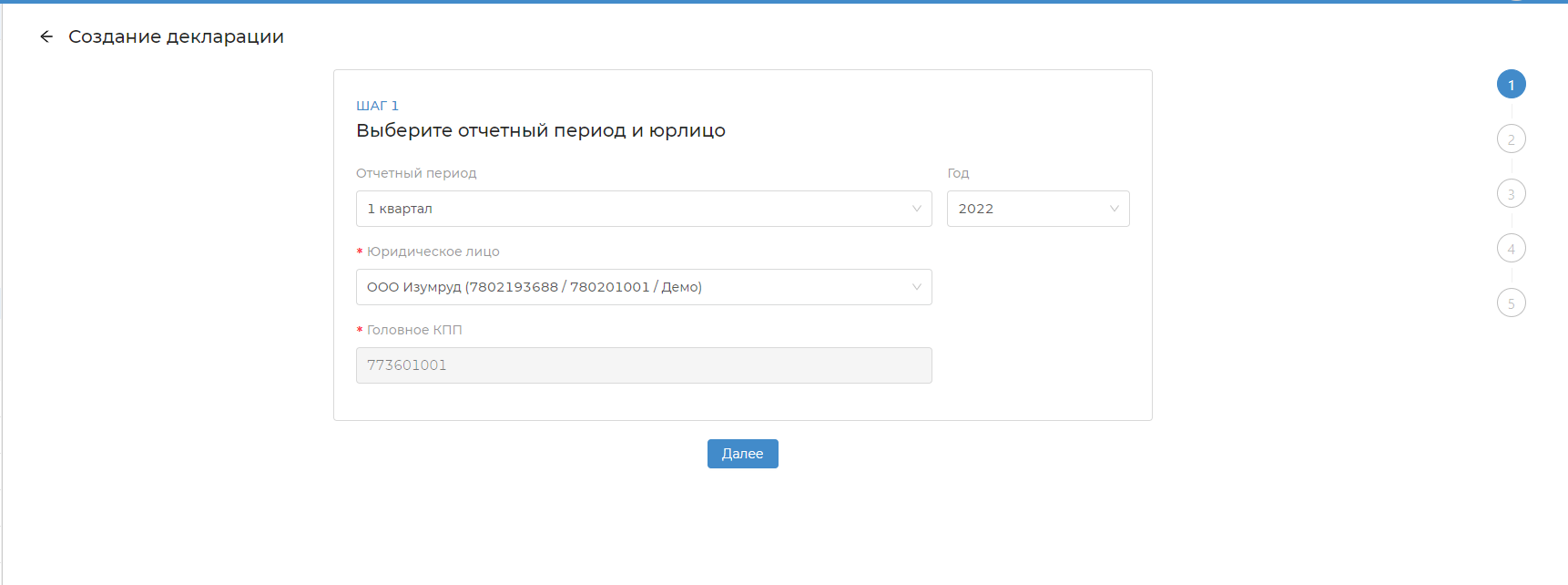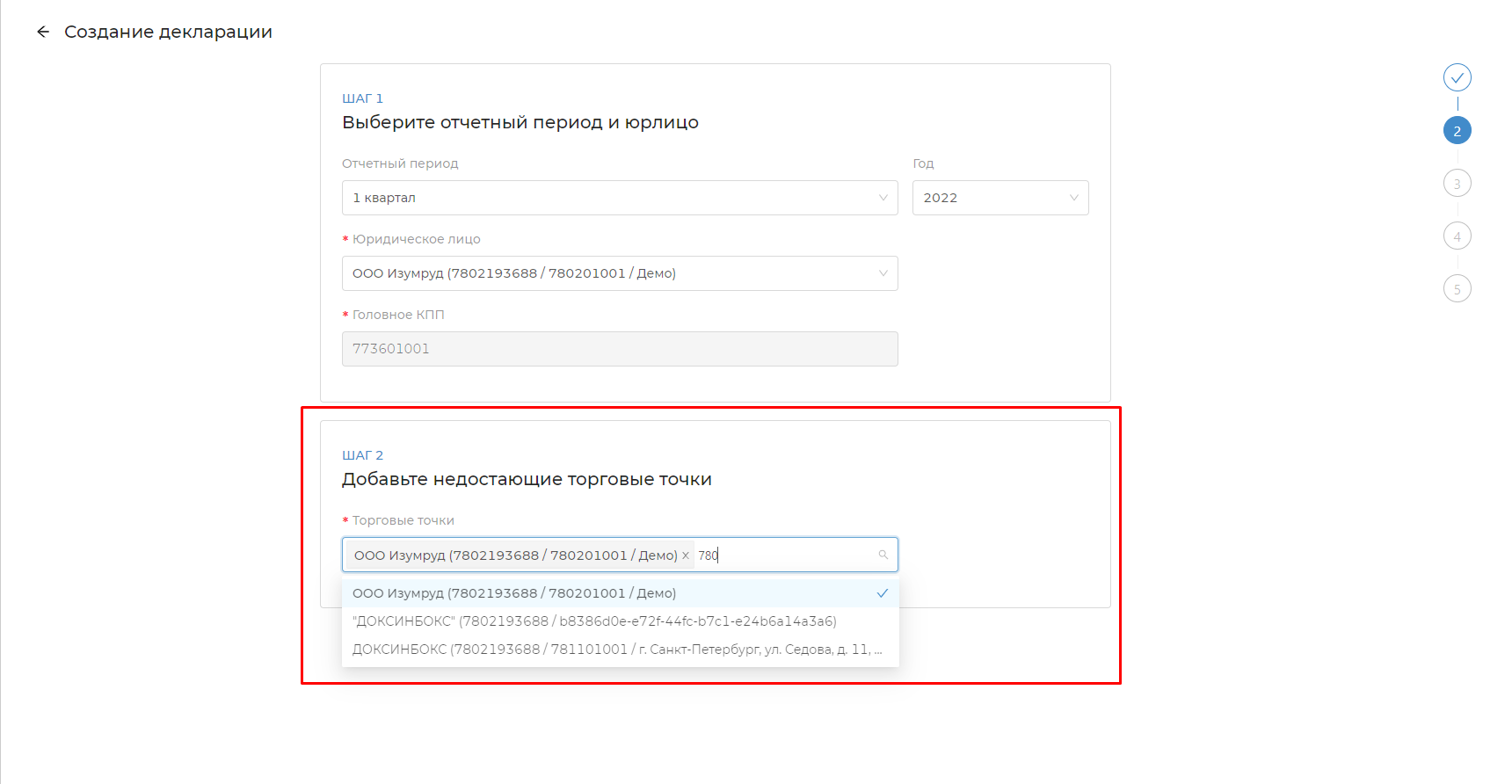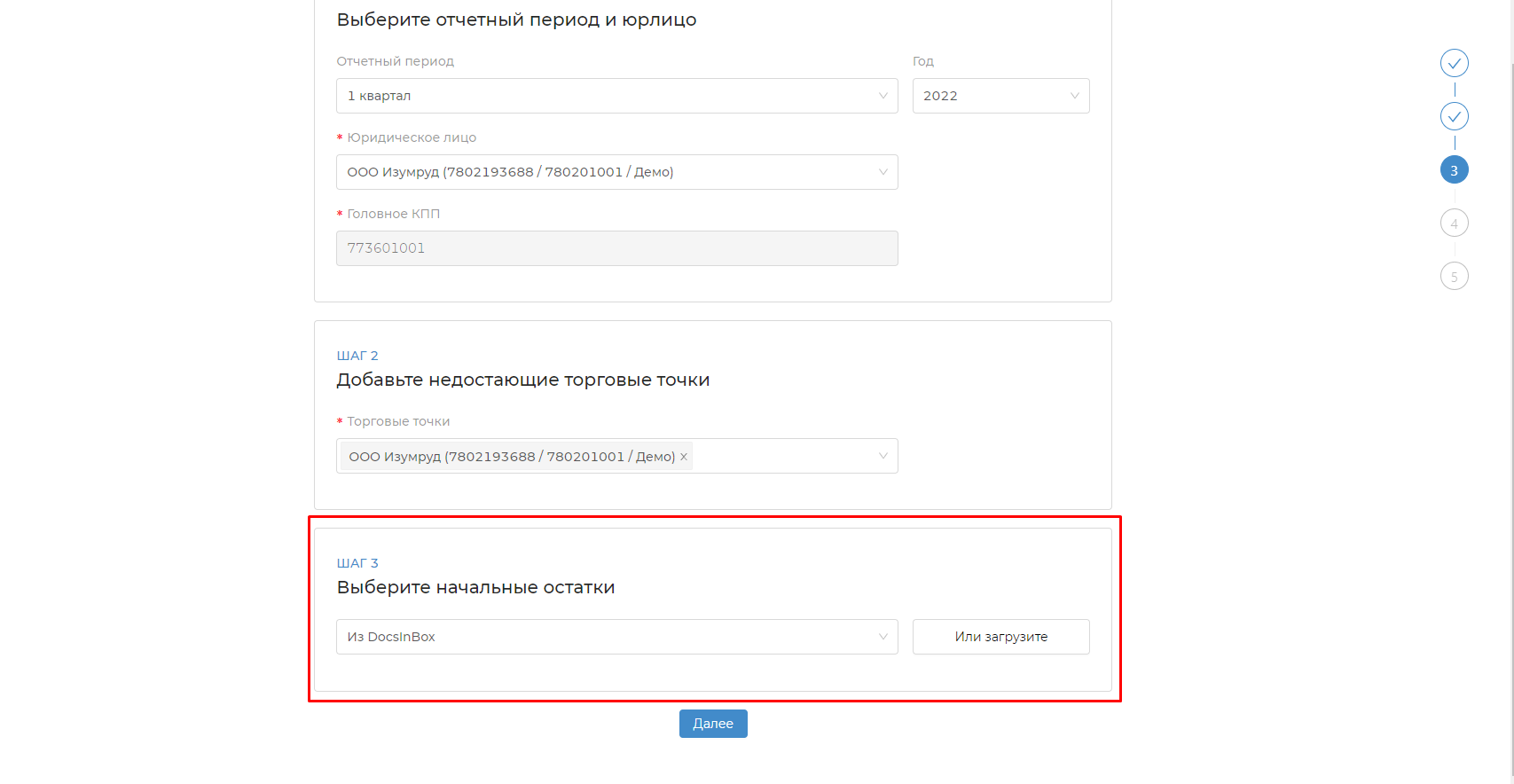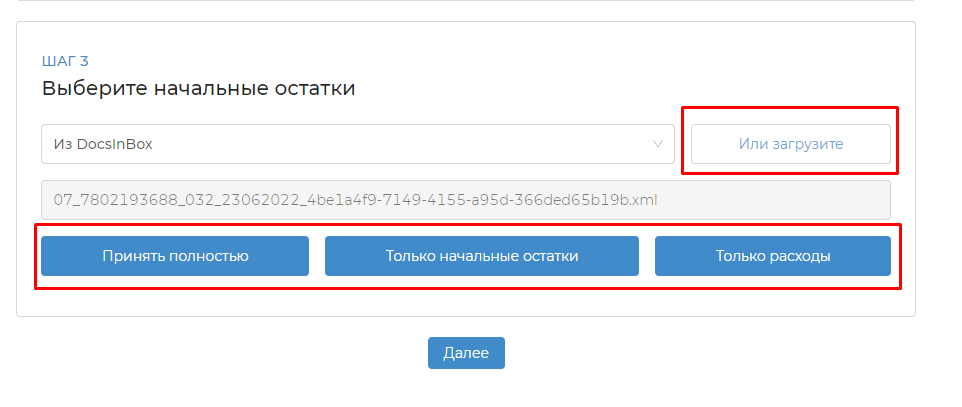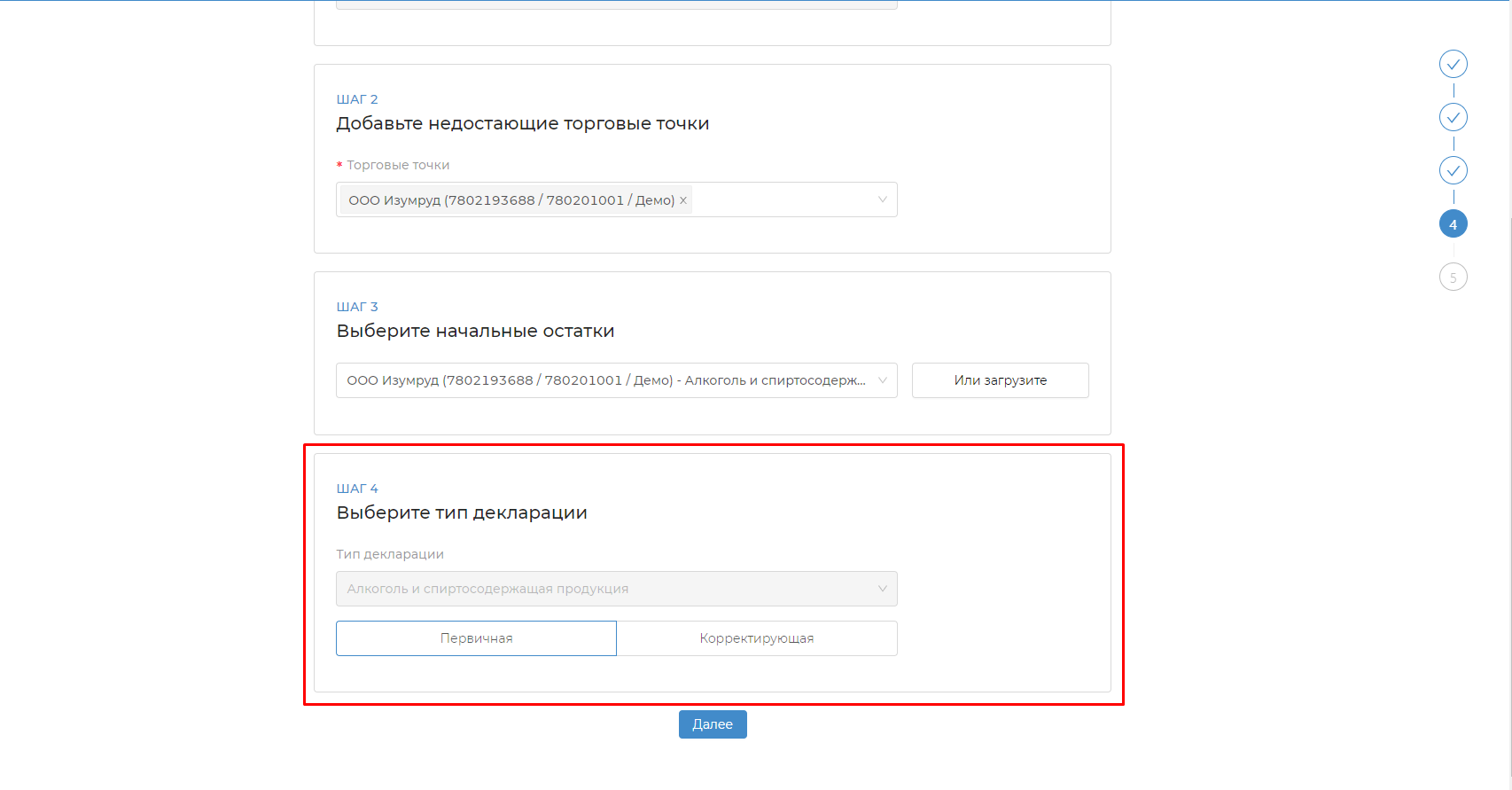...
| Warning | ||
|---|---|---|
| ||
Чтобы у вас в дальнейшем не возникло проблем с контролирующими органами, мы временно заблокировали отправку декларации через нашу систему. Сформировать декларацию можно в DocsInBox, но подписать и отправить её придётся так, как вы делали ранее. |
Автоматическое создание декларации
Мы добавили возможность автоматического создания декларации без вашего участия.
Теперь если вы создали и отправили декларацию через DocsInBox, то последующие декларации будут создаваться автоматически в первых числах отчетного месяца.
Автоматическое создание сработает, если в системе DocsInBox есть декларация за прошлый квартал в статусе "Принята в ФСРАР".
Подача декларации в РАР
Для подачи декларации в ФСРАР через интерфейс DocsInBox необходимо нажать кнопку "Отправить в ФСРАР". Декларация, которая содержит ошибки не может быть отправлена в ФСРАР до их исправления. Ее по прежнему также можно скачать как в XML, так и в Excel.
...
Создана - декларация сформирована, но не отправлена в ФСРАР. В этом статусе декларацию можно редактировать и удалять.
Отправлена в ФСРАР - декларация отправлена в ФСРАР, но еще не подтверждена. В этом статусе декларацию нельзя удалять и редактировать.
Принята в ФСРАР - декларация принята в ФСРАР. В этом статусе декларацию нельзя удалять и редактировать.
Ошибка в ФСРАР- декларация отклонена ФСРАР. В этом статусе декларацию можно удалять, но нельзя редактировать.
Создание декларации вручную
При создании декларации открывается окно для заполнения первичной информации о декларации.
До тех пор, пока не будут заполнены обязательные поля и не будет нажата кнопка «Сформировать декларацию», декларация создана не будет.
Шаг 1. Выберите расчетный период и юрлицо
Поиск юридического лица осуществляется по названию, ИНН или КПП.
Головной КПП заполняется только в первый раз, далее он будет указываться автоматически.
Шаг 2. Добавьте недостающие торговые точки
Поиск недостающих торговых точек осуществляется по названию, ИНН или КПП.
Автоматически указываются все торговые точки пользующиеся DocsInBox.ЕГАИС.
Шаг 3. Выберите начальные остатки
Если декларация за предыдущий квартал формировалась в DocsInBox, выберите ее из списка.
...
При первом формировании декларации в DocsInBox загрузите "Только начальные остатки" из xml-файла прошлого отчетного периода.
Шаг 4. Выберите тип декларации
На данном шаге тип декларации указывается автоматически на основании выбранных или загруженных начальных остатков.
...
Номер корректировки - Поле, которое появляется при выборе корректирующей декларации. Укажите номер корректировки.
Шаг 5. Реквизиты
Если все обязательные реквизиты заполнены, нажмите "Сформировать декларацию".
...